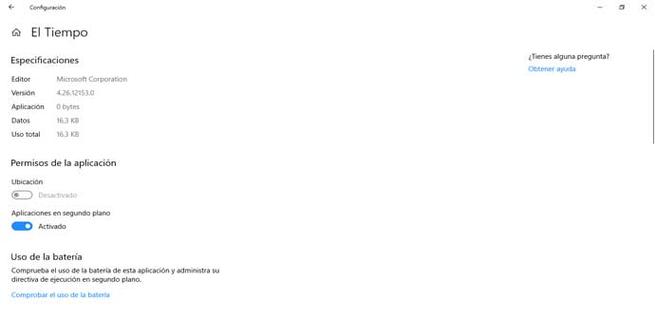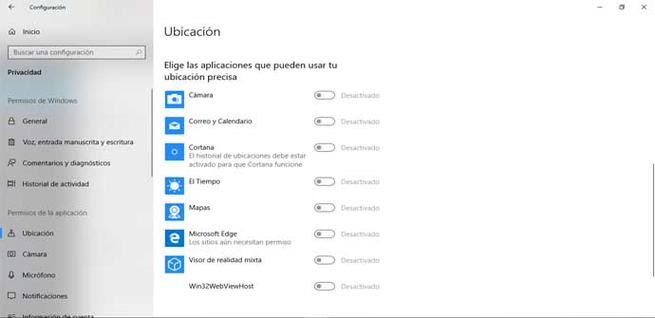Cómo controlar los permisos de las aplicaciones en Windows para mejorar la privacidad y seguridad
Sea cual sea nuestro sistema operativo, siempre acabamos acumulando muchas aplicaciones. Los programas nos permiten realizar diferentes funciones, acceder a plataformas o trabajar en nuestro equipo. Sin embargo en ocasiones requieren de ciertos permisos para funcionar. A veces le damos más permisos de los que quisiéramos o deberíamos. En este artículo vamos a explicar cómo controlar los permisos de las aplicaciones de Windows. Cómo podemos llevar un controlar para no perjudicar nuestra privacidad y seguridad.
Cómo controlar los permisos de las aplicaciones en Windows
Como sabemos, Windows es el sistema operativo más utilizado en equipos de escritorio. Cuenta con varias versiones, aunque nosotros nos vamos a centrar en Windows 10, que es la más reciente y la más utilizada. Podemos ver qué permisos hemos concedido a las aplicaciones que tengamos instaladas.
Algunas aplicaciones pueden llegar a controlar el uso de la cámara Web, el micrófono o conocer nuestra ubicación. Sin duda son características que pueden afectar a la privacidad de los usuarios. Es posible que no siempre queramos que una aplicación que tenemos instalada tenga acceso a estas opciones.
Tenemos algunas opciones para poder controlar los permisos que tienen las aplicaciones. Una de ellas es acceder a la Configuración, entrar en Aplicaciones y posteriormente en el apartado de Aplicaciones y características.
Una vez estemos aquí, veremos todos los programas que tenemos instalados en nuestro equipo. Hay que pinchar en la aplicación que queramos y le damos a Opciones avanzadas. Nos aparecerán una serie de información y configuración para esa aplicación. Uno de los apartados es el de Permisos. Veremos qué tipo de permisos hemos concedido a ese programa.
En el ejemplo que mostramos en la imagen de arriba, la aplicación es para consultar el tiempo. Uno de los permisos que nos da opción de permitir es la de conocer nuestra ubicación. Lógicamente para ofrecernos un buen servicio en este caso tiene que saber dónde estamos. Es lógico que tengamos que compartir nuestra ubicación.
Sin embargo puede ocurrir que estemos ante una aplicación que quiera saber nuestra ubicación o utilizar nuestro micrófono sin motivo alguno. En estos casos lo mejor es quitar esos permisos o incluso desinstalar la aplicación. Puede que simplemente quiera recopilar datos del usuario para ofrecer publicidad orientada, por ejemplo.
Cómo controlar los permisos por categoría
Hemos visto cómo controlar los permisos que tiene una aplicación determinada. Sin embargo puede que nos interese conocer qué aplicaciones tienen acceso a la ubicación, por ejemplo. En este caso necesitamos gestionar las categorías.
Para ello volvemos a ir a Configuración, pero esta vez entramos en Privacidad. Veremos diferentes permisos en la parte de la izquierda. Entramos por ejemplo en ubicación y vamos a la parte de abajo. Aquí nos muestra las diferentes aplicaciones que tienen permisos para acceder a nuestra ubicación. Podemos quitarle esos permisos si queremos.
De esta manera podremos ver si algún programa instalado tiene permisos que no se corresponden con su uso o simplemente no nos interesa que esté. Así podremos aumentar nuestra privacidad y seguridad a la hora de utilizar Microsoft Windows.
Via: www.redeszone.net
 Reviewed by Anónimo
on
5:03
Rating:
Reviewed by Anónimo
on
5:03
Rating: